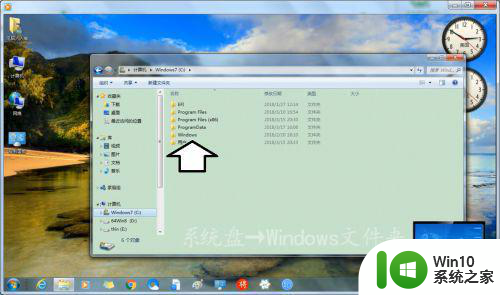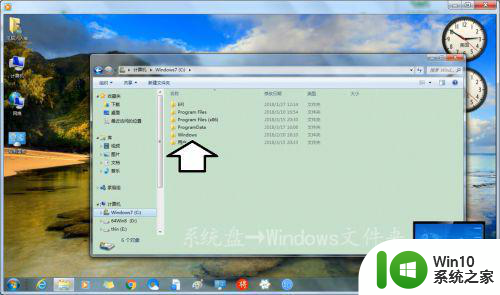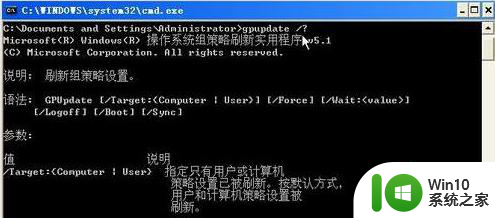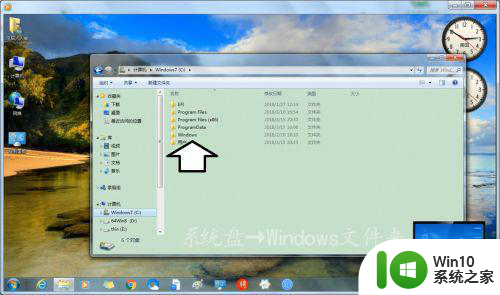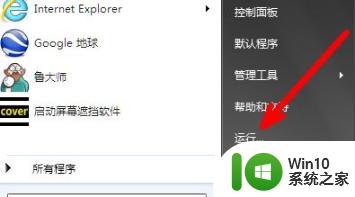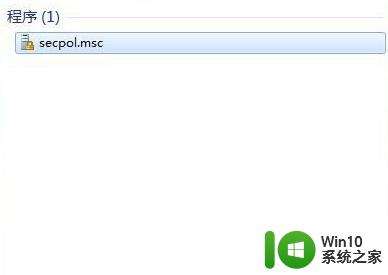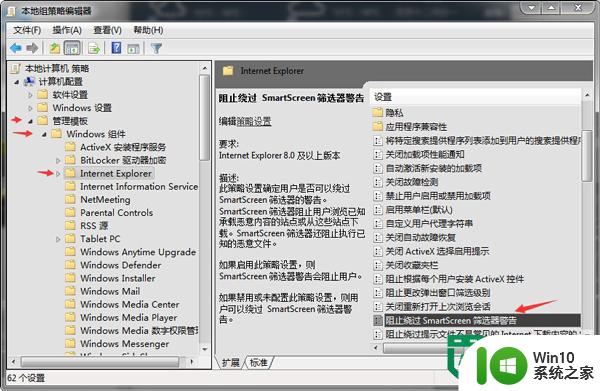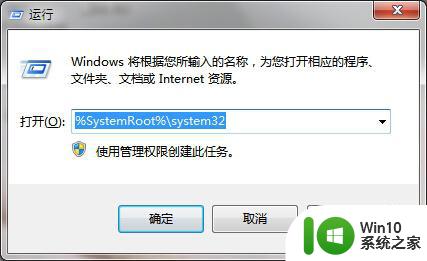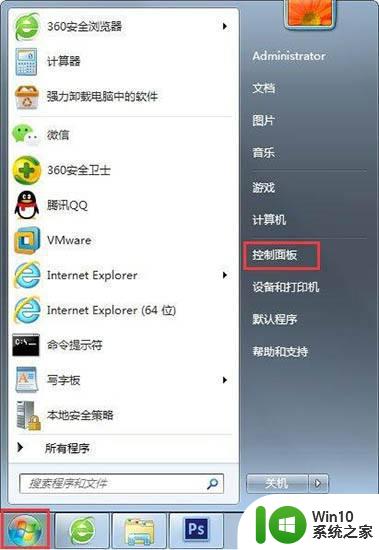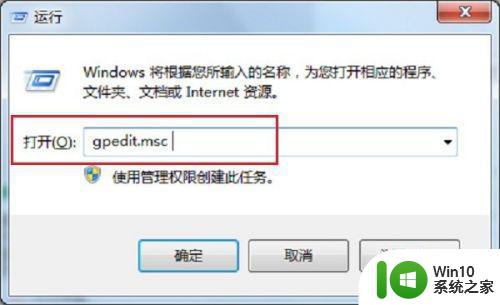win7系统如何还原策略组 win7还原策略组设置步骤
Win7系统如何还原策略组?还原策略组是一种在Win7系统中设置的重要功能,它可以帮助用户恢复系统默认的策略组设置,当我们对系统的策略组进行了修改或者出现了一些意外情况导致系统运行不正常时,我们可以通过还原策略组来解决这些问题。如何进行Win7还原策略组的设置呢?下面我们将为大家详细介绍一下这个过程。
具体方法:
1、通常,设置了组策略,都会将生存的文件保存在GroupPolicy文件夹中。其路径是:系统盘→Windows→system32→GroupPolicy文件夹中。
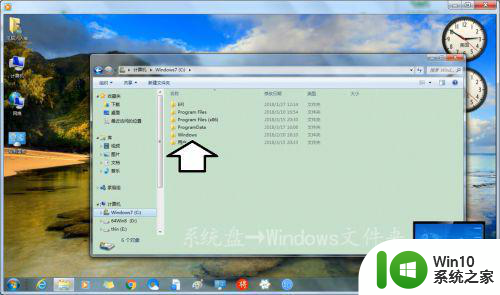
2、如果system32文件夹下没有GroupPolicy文件夹,那是系统隐藏了系统文件的缘故,点击工具栏上的→组织→文件夹和搜索选项。
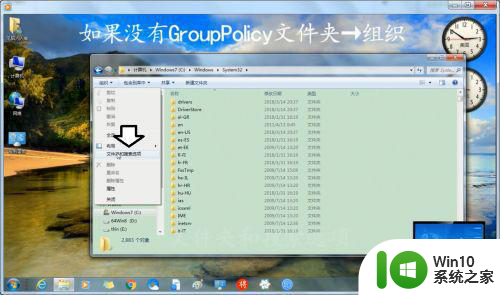
3、文件夹选项→查看→勾选显示隐藏文件、文件夹和驱动器→确定。
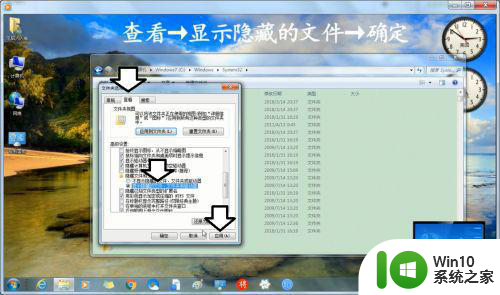
4、再看,就有GroupPolicy文件夹了。
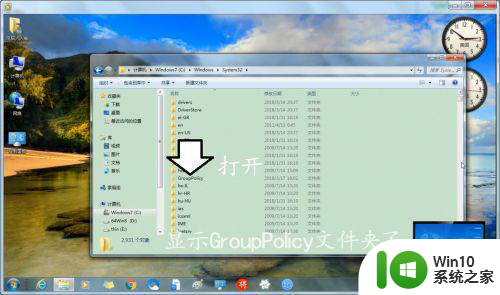
5、打开文件夹→全选(Ctrl+A)→删除。
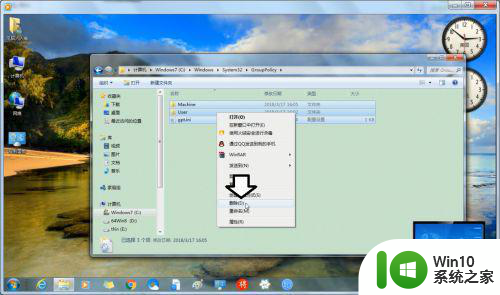
6、再点击开始→运行→输入:gpupdate /force →确定。
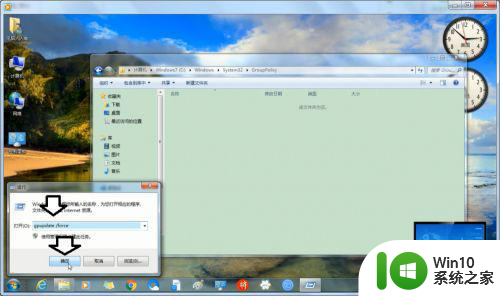
7、操作完成会有提示→重启电脑生效。

8、开始→运行→输入:gpedit.msc →确定。
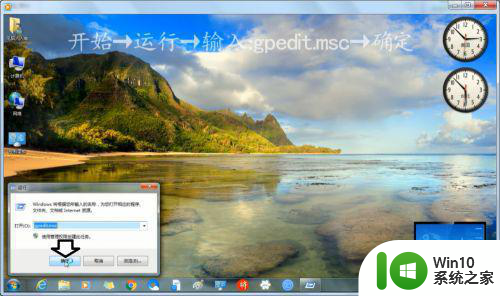
9、此时打开的组策略就是默认的设置了。

以上就是win7系统如何还原策略组的全部内容,有遇到相同问题的用户可参考本文中介绍的步骤来进行修复,希望能够对大家有所帮助。